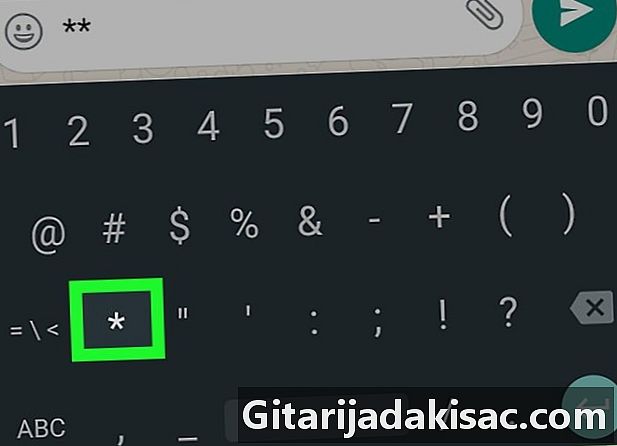
Innhold
Denne artikkelen ble skrevet i samarbeid med våre redaksjoner og kvalifiserte forskere for å garantere nøyaktigheten og fullstendigheten av innholdet.s innholdsstyringsgruppe undersøker redaksjonelteamets arbeid nøye for å sikre at hvert element overholder våre høye kvalitetsstandarder.
WhatsApp er en mobilapplikasjon på tvers av plattformer. Den er beriket med flere funksjoner, hvorav noen lar brukerne sette visse ord eller e med fet skrift, kursiv eller sperre innholdet.
stadier
-
Åpne WhatsApp-appen på din Android-telefon. Applets lisens ser ut som en grønn boble rundt et hvitt telefonrør. Når du åpner den, vil du se DISC.- Hvis WhatsApp åpnes på en chat, trykker du på ikonet (<) øverst til venstre på skjermen for å vise chatmenyen.
-
Trykk på en av kontaktene dine i menyen DISC. alternativet DISC presenterer en liste over alle dine siste personlige og gruppediskusjoner. Ved å velge en samtale åpner du diskusjonen på fullskjerm.- Du kan også trykke på det grønne og hvite ikonet nederst til venstre på skjermen. Denne handlingen lar deg vise listen over kontaktene dine og kunne velge en kontakt for å starte en ny diskusjon.
-
Trykk på e-området. På dette oppføringsfeltet er det skrevet typen nederst i samtalen. Hvis du skriver i dette feltet, får du opp tastaturet. -
Vis spesialtastene på tastaturet. Disse spesielle symbolene er blant annet streken, anterisken og forskjellige tegnsettinger som utropstegn og forhørspunkter.- Hvis du bruker Google-tastaturet, trykker du på ikonet ? 123. Det ligger nederst til venstre på tastaturet og lar deg vise spesialtegn. Denne knappen er representert av en annen kombinasjon av tegn eller representert av Sym på andre enheter.
-
Dobbelt trykk * å sette e i fet skrift. Sett to stjerner på hver side av e for at den skal vises fet. -
Dobbelt trykk _ å sette e i kursiv. Sett to nederste bindestreker på hver side av e for å få det til å vises i kursiv. -
Dobbelt trykk ~ å blokkere e. Sett to tilder på hver side av e for å blokkere den.- Hvis du ikke ser dette symbolet i spesialtegnene på tastaturet, trykker du på =< for å få tilgang til den andre siden med spesialtegn. Denne knappen er representert av en annen kombinasjon av spesialtegn eller igjen av 1/2 på andre enheter.
-
Vis bokstavene på standardtastaturet igjen. Skriv inn ved å bruke standardtastaturet.- På nesten hvilken som helst enhet kan du hente bokstavene på standardtastaturet ved å trykke på CBA. Denne knappen er plassert i nedre høyre eller nedre venstre hjørne av skjermen.
-
Skriv mellom spesialtegnene. Skriv inn e-en mellom de to spesialtegnene du har tastet inn (stjerne, bunnstrek eller tilde) for å hevde fet, kursiv eller linje. -
Skriv inn mellom de to spesialtegnene. Skriv inn et ved hjelp av tastaturet, eller lim inn e i feltet til utklippstavlen. -
Send meldingen med sendeknappen. Denne knappen ser ut som et grønt og hvitt ikon representert av et papirplan og ligger på høyre side av e-sonen. Trykk for å sende din. Avhengig av spesialtegnene som brukes, vil e være i kursiv, fet skrift eller gjennomgående.- Spesialtegnene som brukes, vil ikke være synlige når du har sendt dem.